Hur inaktiverar du hypertrådning på din dator?
Miscellanea / / August 04, 2021
Annonser
Hyper-Threading är en Intel IA-32-processorarkitekturfunktion. Idag när användare vill öka sin CPU-hastighet finns Hyper-Threading där för att få hjälp. I en tid med onlinespel och streaming där användare lider av hårdvaror med låg hastighet, fungerar Hyper-Threading som en räddare för dem. Men som alla andra funktioner i ditt system har det också några nackdelar och nackdelar.
Det sägs att Hyper-Threading-funktionen i Intel CPU kan göra din dator utsatt för hack, virus och skadlig kod. Även om det bara är ett påstående från några av användarna och Intel är helt oense med denna tanke alls. Nu är användare som tror på sådana spekulationer angelägna om att inaktivera Hyper-Threading-funktionen på sin dator. Om du också är skeptisk till hur du gör det, läs sedan artikeln nedan:
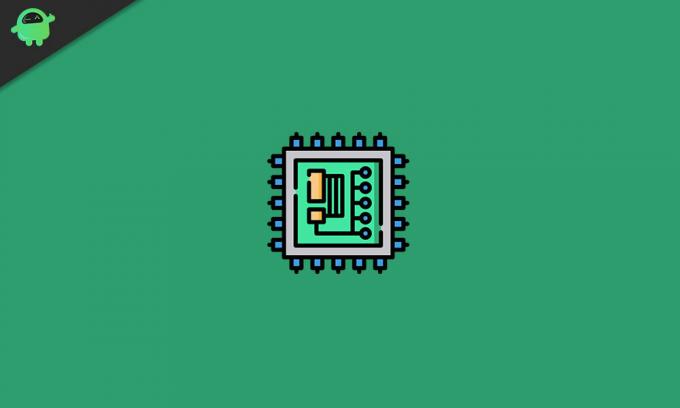
Metod för att inaktivera hypertrådning på din dator:
Inaktivera hypertrådning på din dator är ganska enkelt och behöver ingen avancerad kunskap för det. Följ stegen nedan för att inaktivera:
Annonser
- För det första, spara allt ditt viktiga arbete och sedan Starta om ditt system.
- Nu när ditt system är i omstart, där du måste gå in i BIOS-inställningen. För att göra det, tryck på någon av tangenterna (ESC, F1, F2, F8, F10, F12 eller Radera) eller den som definieras i slutet av startskärmen.
NOTERA: Här måste du vara snabb innan systemet till slut börjar, om det gör det, måste du starta om eller starta om det igen.
- Leta nu efter den första skärmen för instruktioner och sedan kommer den att hamna på BIOS-inställnings- / inställningsskärmen.
- Här lokalisera Hyper-Threading eller Hyper-Threading-kontroll. Kontrollen måste finnas i något av namnen, Hyper-Threading-funktion, Hyper-Threading-teknik, CPU Hyper-Threading eller Intel (R) Hyper-Threading Technology. Du hittar den under undermenyn för något av följande nyckelord: Prestanda, avancerad BIOS, CPU, processor, och en annan present på din skärm.
- Se till att kontrollen är inställd som Aktiverad som standard.
- Gå nu till Gör det möjligt (genom markören) och tryck sedan på Stiga på.
- Välj nu från alternativen Inaktivera.

- Slutligen klickar du på knappen flera gånger för att stänga BIOS-inställningsskärmen. Under tiden klickar du på 'Y' eller typ 'Ja' till spara de ändringar du gjort.
- När du är klar har du äntligen inaktiverat Hyper-Threading på din dator.
Detta var metoden med vilken du kan inaktivera hypertrådning på din dator. Ovanstående process för att komma in i BIOS-inställningen kan variera beroende på vilket system och CPU du använder. Om du vill aktivera Hyper-Threading av någon chans, följ sedan stegen på samma sätt som förklaras ovan och istället för Inaktivera, klicka på Aktivera.
Vi hoppas att du hittar all information som nämns här relevant och hjälpsam. Efter att ha läst den här artikeln, om du har några frågor eller feedback, vänligen skriv ner kommentaren i kommentarfältet nedan.



